萬盛學電腦網 >> 圖文處理 >> Photoshop教程 >> ps圖片處理 >> 利用PS外掛濾鏡快速給長痘的人物精細磨皮
利用PS外掛濾鏡快速給長痘的人物精細磨皮

教程主要使用Neat Image濾鏡來磨皮,這款濾磨皮的同時會保持皮膚的細節,不過設置參數的時候一定要控制好數值,多嘗試一下各個參數設置,直到自己滿意為止。沒有這款濾鏡的可以去網上下載。
photoshop教程原圖

<點小圖查看大圖>
最終效果

1、打開原圖,復制一層。利用Neat Image濾鏡磨皮,參數設置如下圖。
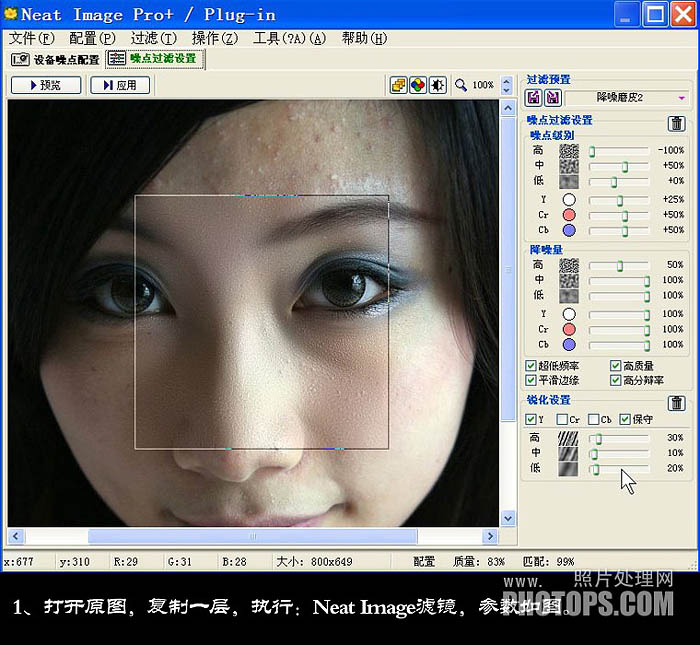
2、用圖章工具、修復畫筆工具把臉上剩下的痘痘修復一下,然後添加圖層蒙版,用黑色畫筆擦出頭發、眼睛、眉毛、嘴唇這些不需要磨皮的部位。
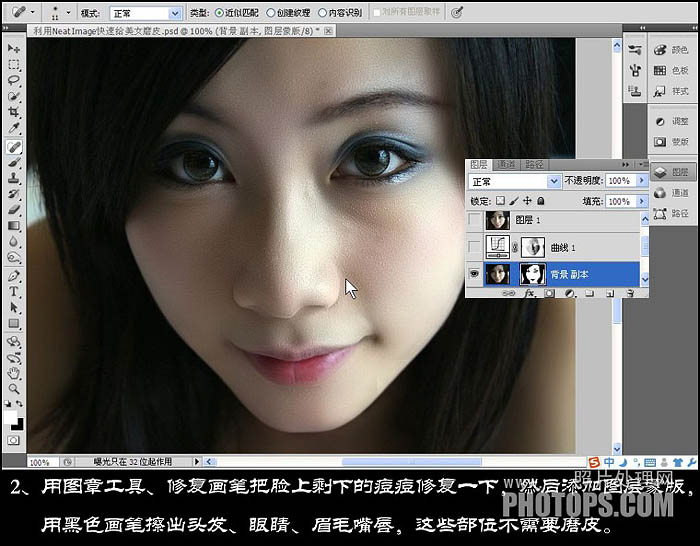
3、人物臉上的痘痘基本修復完畢,但皮膚比較灰暗,必須提亮一點。按Ctrl + Alt + 2 調出高光選區,按Ctrl + Shift + I 反選。創建曲線調整圖層,直接確定。然後把圖層混合模式改為“濾色”,不透明度改為:60%,如下圖。
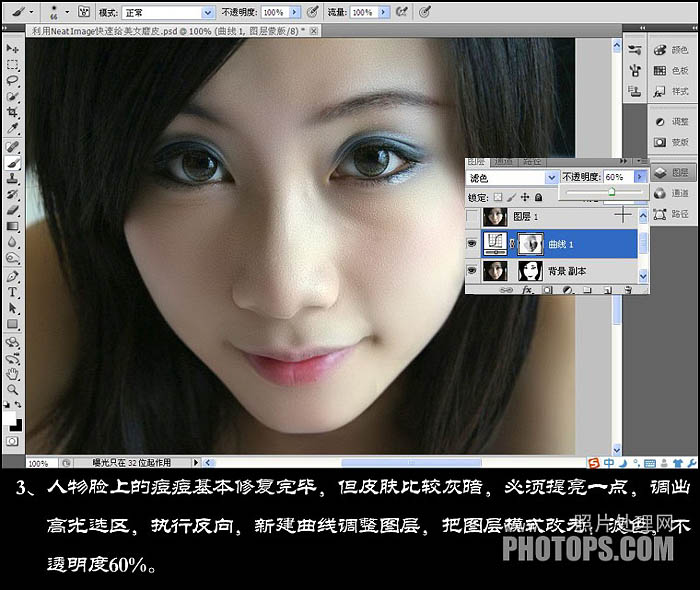
4、最後整體調整一下明度,適當銳化一下。
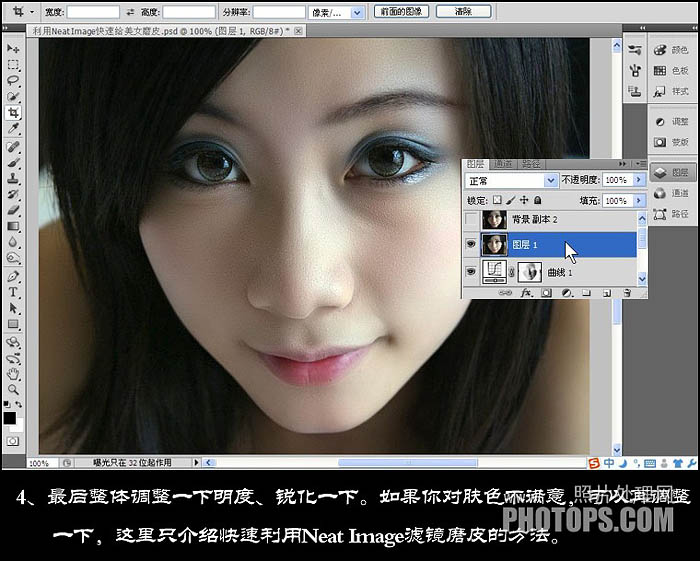
最終效果:

ps圖片處理排行
軟件知識推薦
相關文章
copyright © 萬盛學電腦網 all rights reserved



